Converti, modifica e comprimi video/audio in oltre 1000 formati con alta qualità.
Come comprimere l'audio in Audacity con le 3 migliori alternative
Per un podcaster, un musicista o un altro appassionato di audio, la compressione è una tecnica cruciale che farebbe un'enorme differenza nel tuo prodotto finale. Per questo compito, Audacity è un ottimo strumento che può aiutarti a comprimere i file audio. Oltre a ridurre le dimensioni dei file, il programma ha opzioni regolabili per assicurarti di ottenere i migliori risultati. Quindi, il post di oggi ti mostrerà come comprimere l'audio in Audacity e ti darà più scelte per migliorare i tuoi progetti audio.
Elenco guide
Come funziona Audacity per comprimere l'audio Le migliori impostazioni in Audacity per una compressione di alta qualità Comprimi l'audio con le 3 migliori alternative ad AudacityCome funziona Audacity per comprimere l'audio
È incredibile come Audacity funzioni per apportare modifiche ai tuoi file audio. Questo editor audio gratuito per Windows, Mac e Linux offre un set di strumenti eccezionale per ottenere i risultati audio desiderati, che siano in MP3, WAV, OGG o altri formati. Contiene molte funzionalità sorprendentemente accessibili a chiunque voglia ottimizzare le proprie registrazioni audio per la produzione musicale, podcast o altri progetti audio. Quindi, scopri ora come comprimere i file audio utilizzando questa piattaforma versatile.
Passo 1Dopo aver avviato Audacity, carica il tuo file audio per iniziare. Poi, clicca sul menu "Modifica" dove seleziona "Preferenze" e poi "Qualità". Qui puoi diminuire la frequenza di campionamento e il formato del campione.
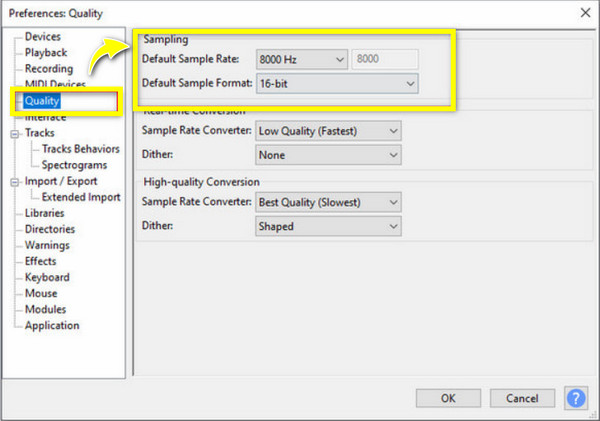
Passo 2Successivamente, vai al menu "Tracce", clicca sull'opzione "Mix", quindi seleziona "Mix stereo down to mono" dal menu laterale.
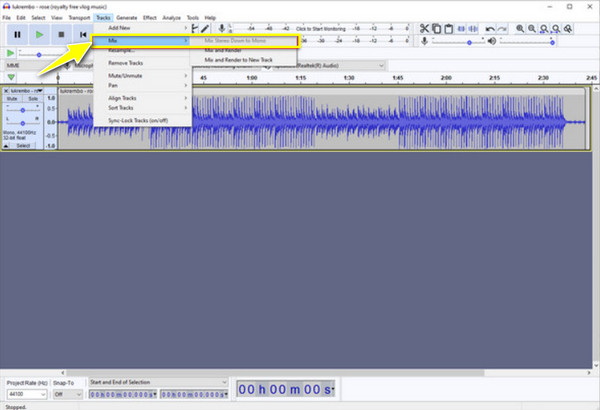
Passaggio 3Ora è il momento di salvare il file audio! Vai al menu "File", quindi "Esporta audio"; qui, devi selezionare "MP3" nel campo "Salva come tipo", quindi impostare la "Qualità" su "Media, 145-185 kbps". Così facendo comprimerai il file audio, ma preparati ad affrontare una perdita di qualità.
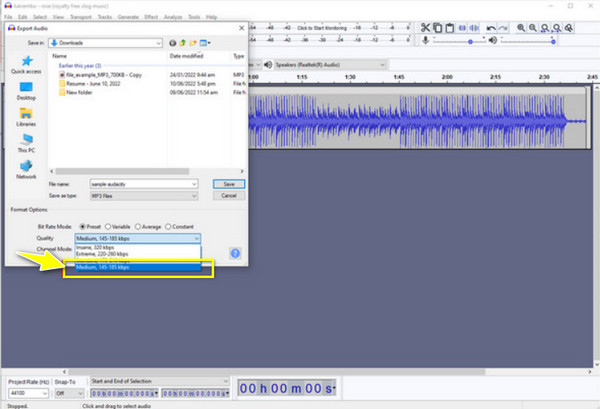
Le migliori impostazioni in Audacity per una compressione di alta qualità
Sebbene la qualità possa essere influenzata dopo aver compresso l'audio in Audacity, esiste un modo per evitare che ciò accada? Sì! Prima di esportare il file audio, potresti dover pensare a impostare alcune impostazioni per una compressione audio efficace, ed ecco le migliori impostazioni da avere in Audacity:
• Soglia. Imposta la soglia a un buon livello che registri i picchi audio più forti. Il punto usuale inizia a circa -20 dB e arriva fino a -30 dB, ma devi regolarlo a seconda della tua registrazione.
• Rapporto. Per una compressione audio generale, è possibile utilizzare un rapporto da 3:1 a 6:1; valori più alti sono molto più indicati per una compressione aggressiva, ma potrebbero modificare il suono naturale.
• Tempo di attacco. Per questa impostazione, è necessario scegliere tra 5 ms e 30 ms, consentendo al compressore di rispondere rapidamente ai picchi senza tagliare il suono.
• Tempo di rilascio. Infine, il tempo di rilascio dovrebbe essere regolato da 50 ms a 200 ms in modo che il compressore possa tornare al guadagno normale senza problemi una volta terminato il suono forte.
Utilizzando queste impostazioni suggerite in Audacity, puoi ottenere con successo un file audio compresso che mantenga l'integrità del tuo audio. Tuttavia, dovresti ricordare che ogni registrazione audio ha delle regolazioni specifiche, quindi sii paziente quando sperimenti con queste impostazioni per ottenere una compressione di alta qualità.
Comprimi l'audio con le 3 migliori alternative ad Audacity
Come altri software, Audacity può non funzionare correttamente; altrimenti, potresti semplicemente provare delle alternative e vedere cosa offrono per aiutarti a comprimere i file audio. Quindi, in questa parte, imparerai a conoscere tre strumenti considerati le migliori alternative ad Audacity.
1. Convertitore video totale 4Easysoft
Tra le tante alternative, la Convertitore video totale 4Easysoft si distingue al meglio! È progettato con la capacità di comprimere file audio mantenendo l'alta qualità che tutti desiderano. È realizzato con un'interfaccia intuitiva, quindi chiunque, anche se sei un principiante in questo compito, può comprimere senza sforzo file audio e realizzare tutti i tuoi progetti multimediali qui! Inoltre, supporta l'esportazione rapida; quindi, non dovrai aspettare a lungo, indipendentemente dal numero di file audio da comprimere. Cosa stai aspettando ora? Segui i seguenti passaggi per ottenere i migliori risultati di compressione con questo fantastico strumento.

Il compressore audio consente di comprimere i file a meno di 40%.
Ottieni facilmente il formato, la frequenza di campionamento, il canale e altre impostazioni che desideri.
Visualizza un'anteprima dell'audio compresso per verificare che soddisfi le tue aspettative.
È privo di malware e pubblicità e protegge i file audio caricati.
100% Sicuro
100% Sicuro
Passo 1Inserisci il Convertitore video totale 4Easysoft app sul tuo computer. Dai widget sopra, seleziona "Toolbox", dove puoi trovare oltre quindici toolkit, incluso "Audio Compressor", e cliccaci sopra.

Passo 2Ora, carica il tuo MP3, AAC, WAV o altro formato di file audio nella finestra. Inizia a tirare il cursore "Size" per ridurre il tuo file audio a meno di 40%. Puoi anche cambiare le opzioni sottostanti, come formato, canale, frequenza di campionamento, ecc.

Passaggio 3Per assicurarti di ottenere il risultato desiderato, clicca sul pulsante "Anteprima". Se risulta essere quello che ti aspetti, clicca sul pulsante "Comprimi" e salvalo nella posizione designata.
2. Compressore MP3 FreeConvert
Se hai bisogno di uno strumento online gratuito, allora devi provarlo il compressore MP3 FreeConvert! È adatto a tutti i livelli di abilità degli utenti nella compressione di file MP3. Oltre ad aiutarti a comprimere file audio, puoi modificare parametri come bitrate e qualità, ottenendo le dimensioni del file e la qualità del suono desiderate. Inoltre, se hai molti file audio da comprimere, questo strumento supporta più file contemporaneamente, il che è utile per completare progetti più grandi in pochissimo tempo.
Passo 1 Cerca FreeConverr MP3 Compressor sul tuo browser. Inizia cliccando sul pulsante "Scegli file" per importare il file che desideri comprimere dal file del tuo computer.
Passo 2Per iniziare la compressione, regola il cursore "Bitrate" per modificarlo alla qualità desiderata. Nota che abbassandolo si ridurranno le dimensioni, ma si influenzerà la qualità audio. Una volta soddisfatto, clicca sul pulsante "Compress MP3".
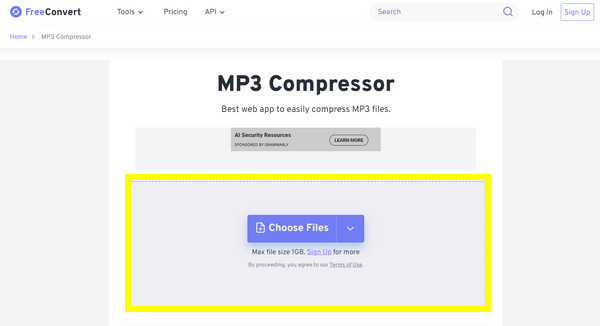
3. Media.io Compressore audio online
Un'altra scelta da considerare è la Media.io Compressore audio online. Offre strumenti di editing audio e video e, cosa più importante, un compressore audio che viene utilizzato per ridurre al minimo le dimensioni dei file senza perdere qualità. Inoltre, puoi assicurarti di poter comprimere i file audio in pochi secondi, così da poter godere di più file da comprimere rispetto al tempo di attesa. Per uso personale e professionale, questo compressore è uno strumento eccellente per chiunque ne abbia bisogno.
Passo 1Una volta all'interno del sito web Media.io Online Audio Compressor, carica il tuo file audio dal tuo computer o trascinalo direttamente nella casella di caricamento.
Passo 2Dopodiché, vedrai le opzioni per regolare il bitrate e la frequenza di campionamento; trascina ogni cursore per impostarlo sul bilanciamento desiderato. In seguito, fai clic sul pulsante "Compress" per avviare la compressione e salvarla.
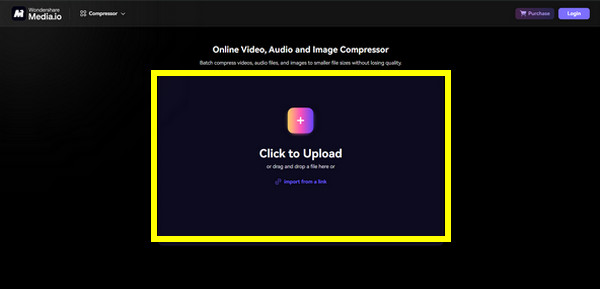
Conclusione
Nel post di oggi, hai una guida completa su come comprimere l'audio in Audacity e, si spera, hai ottenuto la compressione desiderata. In caso contrario, puoi provare le tre migliori alternative menzionate per comprimere i file audio con alta qualità. Tra queste, quella che spicca di più è la Convertitore video totale 4Easysoft. Ha uno strumento di compressione audio progettato che riduce al minimo le dimensioni del file audio mantenendo la massima qualità possibile, che ti meriti. Oltre a ciò, fornisce più funzionalità di modifica di quelle che ti aspetti. Non perdertele; scarica il programma oggi stesso!
100% Sicuro
100% Sicuro


